
随着电脑的使用率越来越高,我们有时候可能会遇到对win10系统桌面壁纸和主题颜色设置进行设置,如果我们需要对win10系统桌面壁纸和主题颜色设置进行设置时,要怎么处理win10系统桌面壁纸和主题颜色设置呢?
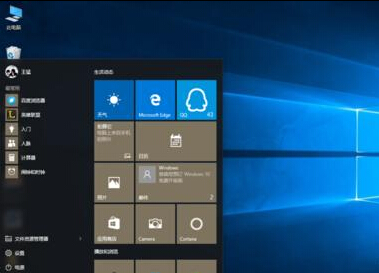
方法/步骤:
1、首先点击电脑左下角的“开始”按键,点击进入“设置”选项
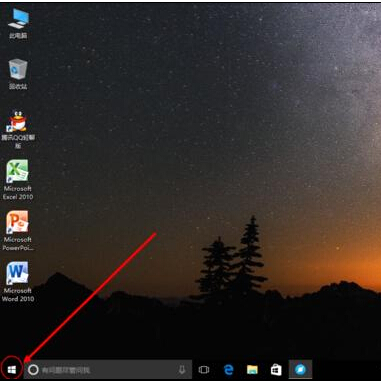
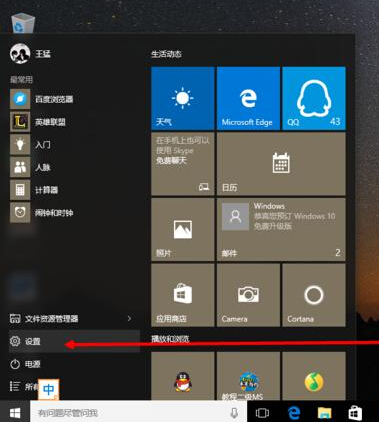
2、进入“设置”后,我们点击“个性化”选项(如下图)
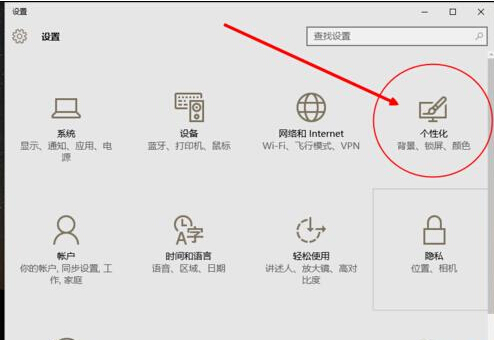
3、进入“个性化”后,点击左侧的“背景”,我们可以直接在“选择图片”中选择win10自带的壁纸
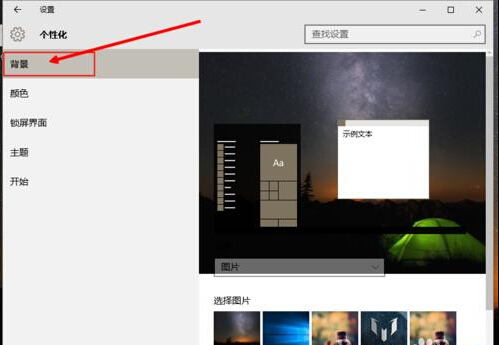
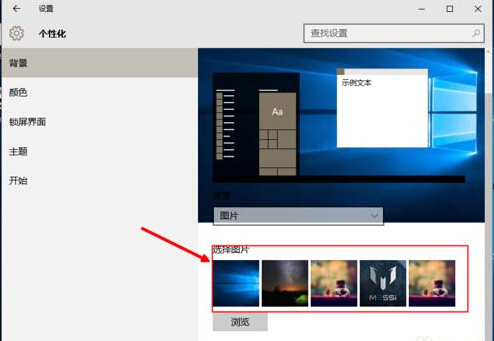
4、也可以点击“游览”,选择自己下载的合适的壁纸
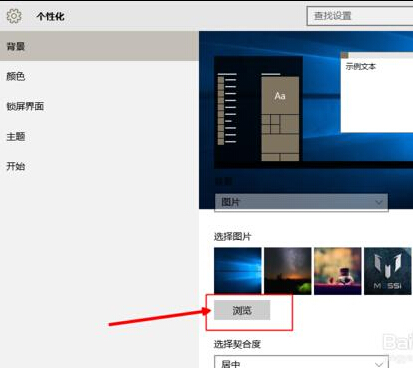
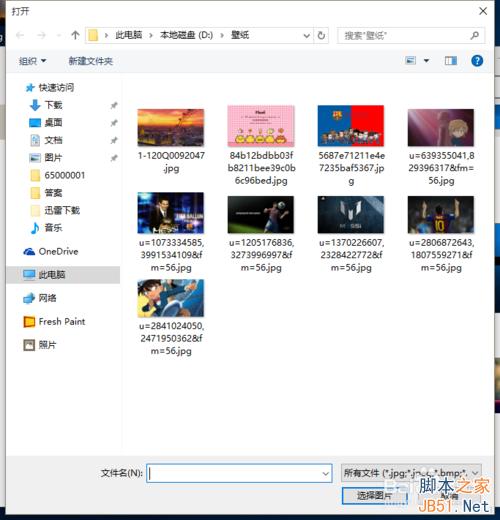
5、选择好自己喜欢的壁纸后,我们点击右侧的“颜色”,我们可以直接点击“开”选择在背景壁纸中选择一种颜色做为主题色(如下图)
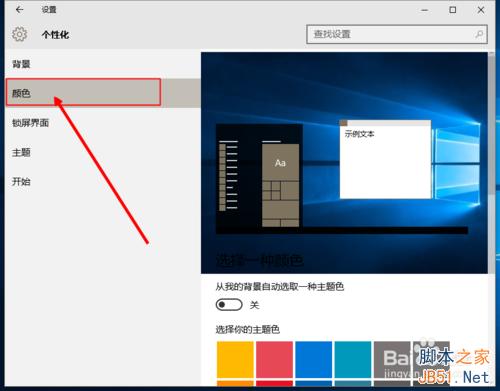
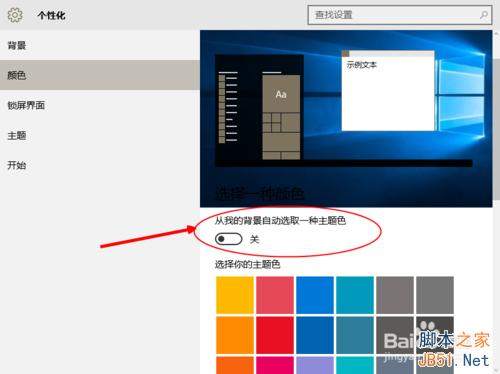
6、也可以根据自己的喜好,点击选择喜欢的颜色,作为主题色
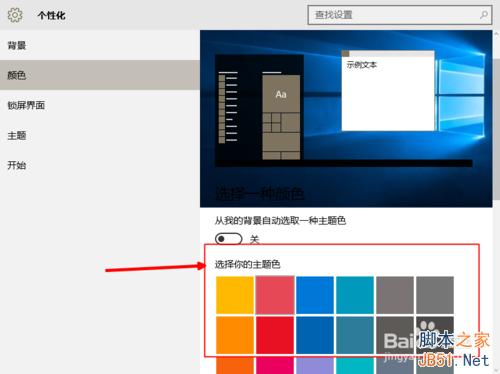
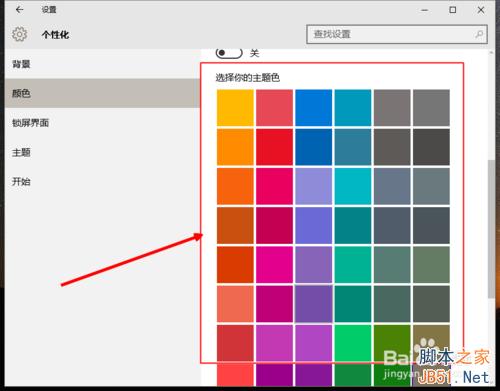
7、这样,我们回到桌面,win10的桌面壁纸和主题颜色就设置好了

以上就是win10桌面壁纸和主题颜色怎么设置方法介绍,希望能对大家有所帮助!
以上就是win10系统桌面壁纸和主题颜色设置的操作方法的完整教程了,还有不会的朋友可以按照上面的步骤来解决,相信这篇文章一定可以帮到大家!
uc电脑园提供的技术方案或与您产品的实际情况有所差异,您需在完整阅读方案并知晓其提示风险的情况下谨慎操作,避免造成任何损失。

未知的网友